怎么把小程序添加到手机桌面 微信小程序添加到手机桌面步骤
日期: 来源:小麦安卓网
在手机上使用微信小程序可以方便快捷地获取各种服务和信息,但是有些用户可能不清楚如何将小程序添加到手机桌面,添加微信小程序到手机桌面非常简单。只需在微信中打开对应的小程序,点击右上角的三个点,选择添加到桌面即可。这样一来你就可以直接从手机桌面上快速打开所需的小程序,方便实用。
微信小程序添加到手机桌面步骤
方法如下:
1.打开微信,找到发现“小程序”如图,
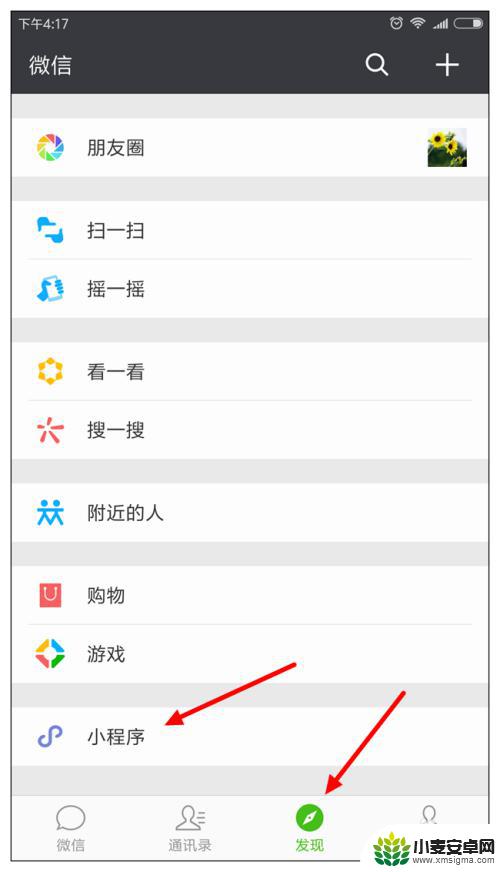
2.从小程序例表中,找自己想要放在桌面的小程序。
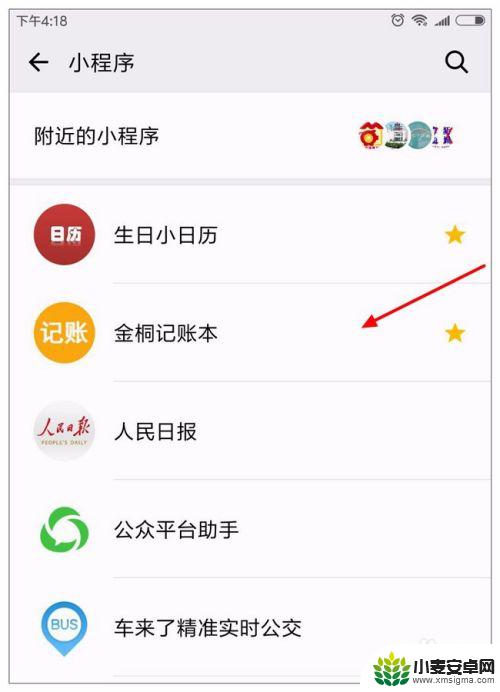
3.也可以从微信头部找到自己要添加到桌面的小程序。
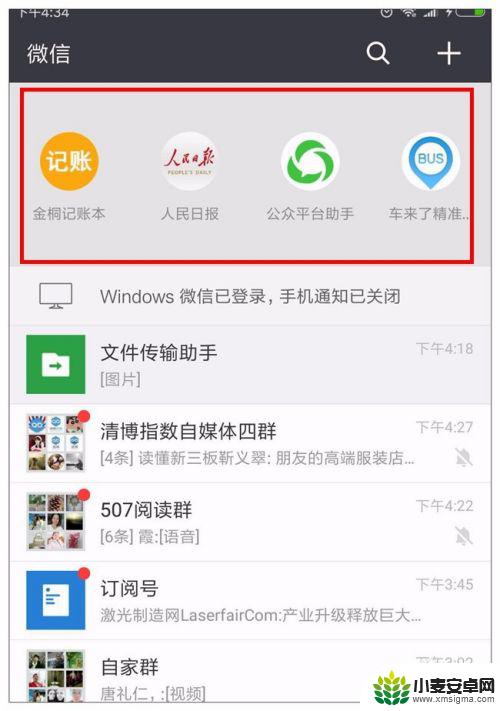
4.点击,进入小程序。找到右上角的三个小点,如图
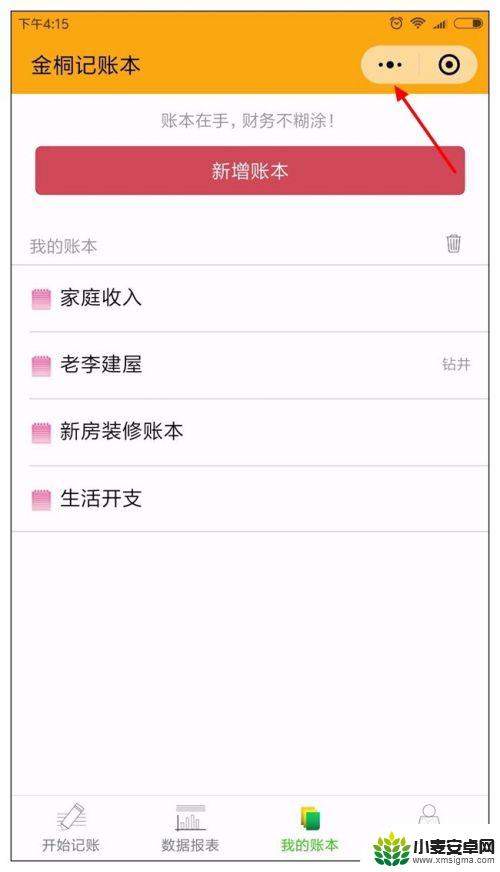
5.点击三个小点,右下角会出现如图画面。点击添加到桌面即可!
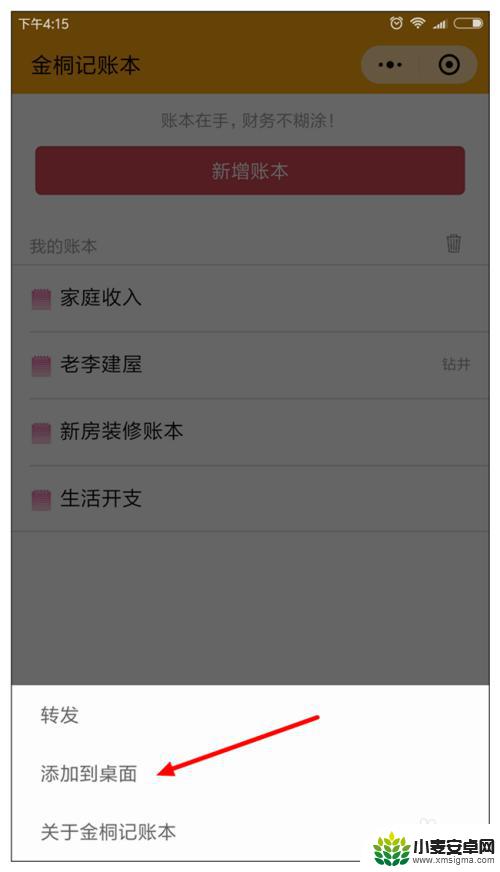
6.就这样小程序就添加到桌面了!
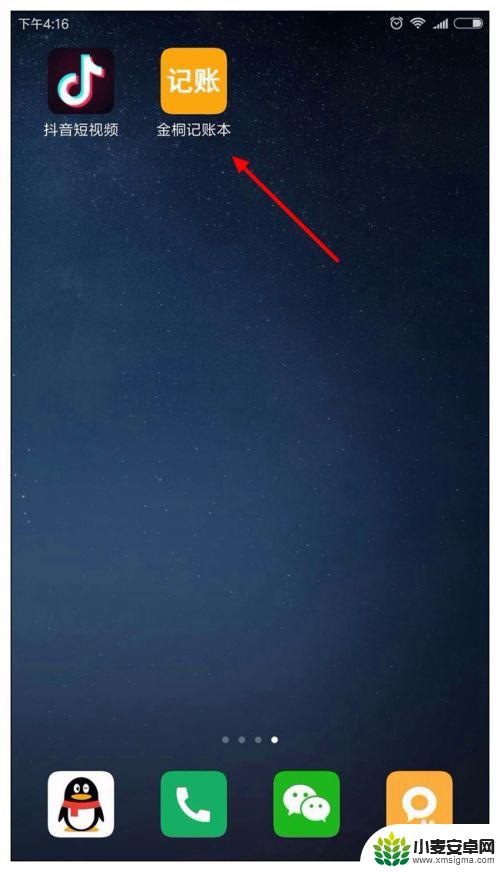
以上就是将小程序添加到手机桌面的全部内容,有需要的用户可以按照这些步骤进行操作,希望对大家有所帮助。












